Najczęściej zadawane pytania dot. materiałów
Wymagania dotyczące tekstur
Wgrywane tekstury powinny mieć:
-
Rozmiar 1024 x 1024 px.
-
Format .jpg lub .png
-
Usłojenie/wzór zorientowany pionowo
Im większa rozdzielczość, tym plik więcej waży i wydłuża się czas pobierania pliku graficznego z serwera. Sugerujemy wgrywanie tekstur 1K. W przypadkach kiedy wymagana jest większa rozdzielczość, można zdecydować się na 2K.
Tekstura materiału nie zmienia się / nie jest widoczna.
- Sprawdzić, czy grupa materiałowa jest podpięta do elementu
- Sprawdzić, czy grupa materiałowa pojawia się w zakładce W – Wygląd (w lewym górnym rogu Edytora)
- Sprawdzić, czy grupa materiałowa ma wybrany filtr.
- Sprawdzić, czy w filtrze wpisana jest poprawna fraza, po której system wyszukuje materiały
Jak skonfigurować Typ Materiału?
Szczegółowe informacje na temat materiałów PBR stosowanych w Varianticu Physical Basen Rendering (opens in a new tab) Podstawowe informacje na temat teorii PBR (opens in a new tab), PBR (opens in a new tab)
W zakładce Zestawy (Sety) możemy stosować Typy Materiałów (MaterialTypes), które tworzymy w Cenniku. Poniżej przedstawiamy uproszczony opis właściwości Typów Materiałów:
- Typ → MeshPhysicalMaterial, czyli standard tekstur i sposobu renderowania.
- wrap → sposób powielania tekstury; RepeatWrapping, aby powtarzać teksturę przez ustawianie kopii obok siebie w nieskończoność.
- side → która strona modelu ma być wyświetlana, frontSide.
- color → kolor tutaj wybieramy tylko do podglądu, możemy podobny jak w materiale w cenniku, aby mieć wiarygodne odwzorowanie. Po podpięciu Typu Materiału do pozycji z cennika, zostanie on nadpisany przez teksturę wybraną w materiale z cennika.
- Emissive → emisyjność, określa ilość światła emitowanego przez obiekt, im jaśniejszy kolor, tym mocniej świeci.
- Roughness → chropowatość; kontroluje skupienie/rozproszenie odbicia światła na powierzchni modelu.
- Reflectivity → refleksyjność; kontroluje ilość odbijanego światła. Ten sam efekt uzyskujemy przez zmianę metalness, ale przyciemnia nam to jednocześnie obiekt.
- HDRI → environment map → mapa otoczenia, która odbija się w powierzchniach modeli, konieczna przy stosowaniu metalicznych materiałów.
- Transparent → włączanie przezroczystości.
- Opacity → kontroluje stopień przezroczystości.
Jak uzyskać efekt szkła w Varianticu?
Przykładowe ustawienia Typu Materiału dla szkła przy zastosowaniu Zestawów (Setów):
- Emissive: czarne
- Roughness: dla szkła zwykłego ok. 0.15-0.2, dla matowego ok. 0.5
- Reflectivity: można ustawić na 1-2.
- Koniecznie dodać HDRI Environment Map
- Transparent: włączone
- Opacity: dla szkła przezroczystego 0.1-0.2
Obiekty na scenie przecinają się / powierzchnie się przenikają. Jak mogę sterować kolejnością renderowania?
Parametr renderOrder pozwala na samodzielne określenie kolejności/hierarchii renderowania obiektów na scenie względem obserwatora, tym samym zdefiniowania która powierzchnia zasłaniana jest przez którą.
Pomaga to uniknąć efektu clippingu (przecinania, przenikania) powierzchni znajdujących się blisko siebie oraz na prawidłowe wyświetlanie obiektów o opacity (przezroczystości) innym niż 1.
Sortowanie odbywa się od najniższej do najwyższej wartości, obiekt o wartości 1 będzie zasłaniany przez obiekt o wartości 2. Domyślna wartość wynosi 0 i należy ją zmieniać jedynie w sytuacji pojawienia się wyżej wymienionych
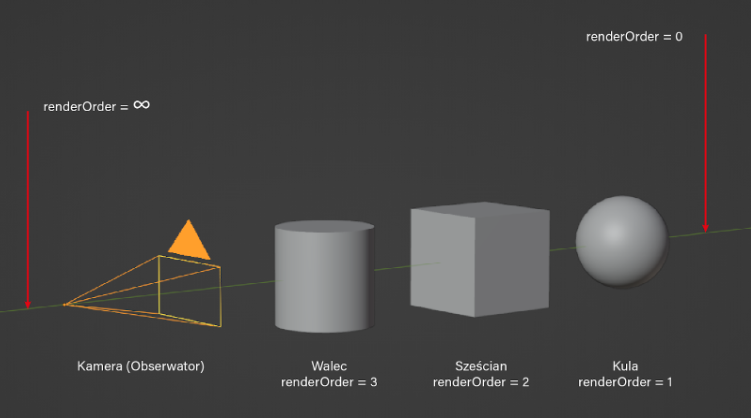
Banding (Schodkowanie) Mapy Normalnych
Problem objawia się w postaci schodków na powierzchni modelu po wgraniu mapy normalnych, przypomina mapę topograficzną terenu. Wynika z zbyt małego zakresu dotępnych kolorów w formacie pliku mapy normalnych, która nie jest wstanie przedstawić delikatnych, subtelnych detali wypalanych z modelu highpoly na lowpoly, bądź namalowanych w programie do teksturowania.
Rozwiązaniem jest użycie formatu pliku o większym zakresie bitowym, zrezygnowanie z detali w postaci mapy normalnych i przedstawienie ich za pomocą geometrii lub użycie ditheringu (efekt ziarna) podczas eksportowania plików graficznych